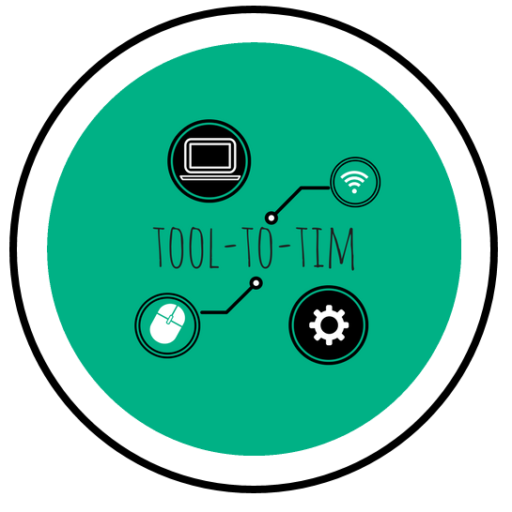L’EPLEFPA de Thuré met à disposition des utilisateurs un réseau  WiFi sécurisé accessible à partir de leurs propres appareils ou d’appareils nomades prêtés par l’établissement.
WiFi sécurisé accessible à partir de leurs propres appareils ou d’appareils nomades prêtés par l’établissement.
- L’accès à Internet via le WiFi est soumis aux règles de la charte informatique.
- Tout utilisateur doit se connecter au réseau WiFi via un portail captif, en utilisant ses identifiants personnels (identiques à ceux utiliser pour se connecter aux ordinateurs du parc informatique).
- L’utilisation du réseau WIFI est strictement réservée à des fins pédagogiques et de recherche documentaire.
- Le réseau WiFi est ouvert de 8h à 22h tous les jours de la semaine.
Se connecter au WIFI : pour les apprenants et les enseignants
- Depuis votre appareil, ouvrir les paramètres du WIFI ;
- 3 réseaux (SSID) sont visibles : LDM-ELEVES, LDM-PROFESSEURS et LDM-PEDAGO :
-
- LDM-ELEVES est réservé aux apprenants ;
- LDM-PROFESSEURS est réservé aux enseignants ;
- LDM-PEDAGO est réservé aux machines nomades spécialement attribuées aux utilisateurs ou aux visiteurs.
En fonction de votre « statut », choisir le réseau WIFI (SSID) adapté. Une page d’authentification doit s’ouvrir automatiquement dans votre navigateur Internet.
- USER : saisir votre identifiant du parc informatique (identique à celui utilisé sur les ordinateurs de l’établissement) ;
- PASSWORD : saisir votre mot de passe du parc informatique (identique à celui utilisé sur les ordinateurs de l’établissement)
- Cliquer sur LOGIN
Vous êtes connectés pour une durée de 55 minutes.
Pour poursuivre votre navigation, vous devrez vous reconnecter.
Se connecter au WIFI : pour les visiteurs
Signalez-vous à l’accueil de l’établissement.
Faites vous remettre un voucher de connexion au WIFI. Ce voucher à usage unique est valable pour une connexion de 4h maximum.
- Depuis votre appareil, ouvrir les paramètres du WIFI ;
- Choisir le réseau WIFI (SSID) LDM-PROFESSEURS ;
- Une page d’authentification doit s’ouvrir automatiquement dans votre navigateur Internet.
- Saisir le code voucher dans la case appropriée.
- Cliquer sur LOGIN
En cas de problèmes, contactez le service informatique de l’établissement